VISBO Robotic Process Automation (RPA)
Nutzer können sich einen digitalen Assistenten anlegen, der Ihnen zeitaufwändige und lästige Arbeiten abnimmt. VISBO nennt dieses Konzept Robotic Process Automation.
VISBO RPA kümmert sich um den Upload/Import von Daten aus diversen anderen Systemen in das VISBO – Project Warehouse. VISBO RPA ist eine Anwendung, die nicht als Dienst installiert wird, sondern mit einem Watcher für ein ausgewähltes Verzeichnis (RPA) ausgestattet ist. Sobald eine Datei in diesen Datei-Ordner verschoben wird, wird der Dienst aktiviert, er identifiziert die Datei und führt die entsprechende Import Aktion aus.
Über die VISBO RPA werden automatisiert
- neue Projekte angelegt
- Portfolios und Portfolio Varianten angelegt
- Plan-Daten aus Projekt-Planungs-Tools wie MS Project, JIRA, SAP, etc. ERP importiert
- In Excel Listen exportierte Istdaten (SAP et al) importiert
- JIRA Projekte importiert
(1) Installation und Konfiguration
Nach dem Herunterladen der Software von der visbo.de Seite wird VISBO RPA mit dem VisboRPA_setup.exe installiert. Bei der Installation werden im ausgesuchte Ziel-Ordner folgenden Unterordner angelegt.
RPA: Diese ausgesuchte Ordner wird überwacht und die zu importierenden Dateien sollen direkt in diesem Ordner abgelegt werden.
- Collect: (Unterordner) für Sammel-Importe z.B. die Stundenzettel der einzelnen Mitarbeiter, die bis zur Datei „Timesheet-completed.*“ gesammelt werden. Nur dann werden alle Timesheets auf einmal verarbeitet.
- Failure: (Unterordner) wenn der Import einer Datei mit dem Namen "Dateiname" fehlschlägt, wird in diesem Ordner eine Logdatei mit dem Namen "logfile_Dateiname_Datum_Uhrzeit" erstellt. Außerdem wird die Importdatei in diesen Ordner verschoben
- Logfiles: Hier werden alle Logfiles gespeichert, unabhängig vom Importstatus
- Settings: derzeit nicht benutzt
- Success: Wenn der Import einer Datei erfolgreich abgeschlossen ist, wird diese Datei hier verschoben
- Unknown: Alle Dateien, die im RPA-Ordner abgelegt wurden und vom RPA nicht identifiziert werden konnten, werden in den Ordner „Unknown“ verschoben
(2) Programm-Start
Beim Programmstart muss sich der Benutzer auf der Visbo-Plattform anmelden. Wenn der Nutzer Zugriff auf mehrere VISBO Center hat, so muss er das VISBO Center auswählen, in das die Informationen hochgeladen werden sollen. Wenn mehrere Portfolios vorhanden sind, wählen Sie bitte dasjenige, das alle aktiven Projekte enthält. Danach bitte das Fenster minimieren, nicht mit "x" beenden. Das Programm wartet bis Dateien gespeichert werden in der RPA Ordner und arbeitet sie ab.
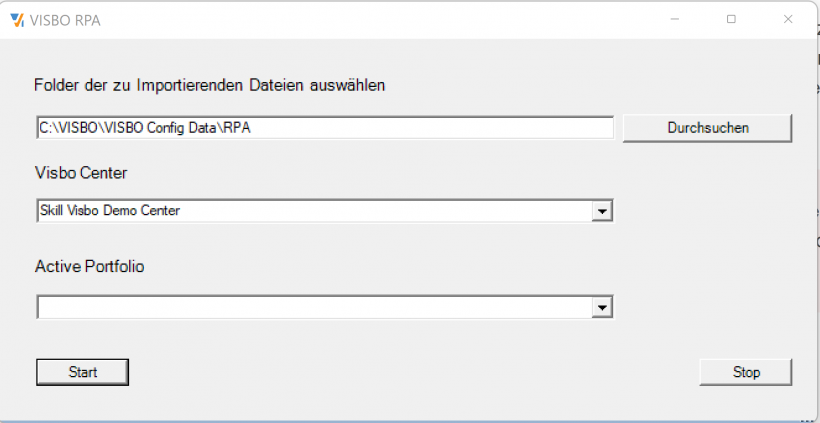
Wichtiger Hinweis: Für jede importierte Datei wird eine E-Mail mit dem Status an die E-Mail-Adresse gesendet, mit der der RPA gestartet wird. z.B. Wenn Sie sich mit john.doe@mycompany.com angemeldet haben, werden E-Mails an dieses E-Mail-Adresse gesendet.
(3) Unterstützte Datei Formate und Datei-Typen
Folgender Daten-Typen sind unterstützt. Eine genaue Beschreibung der Dateien ist hier zu finden https://visbo.info/vorlagen
- Projekt Steckbrief
- To-do Liste
- Liste für Multi Projekt Erzeugung
- MS Projekt, Format *.mpp
- Initiale Organisation
- JIRA Export
- Urlaubskalender und Abwesenheitslisten
- Ist-Daten